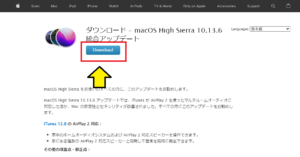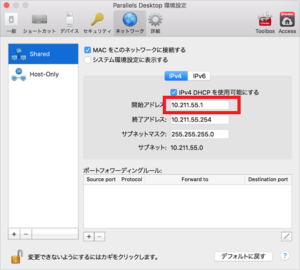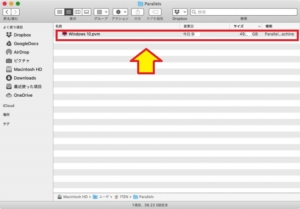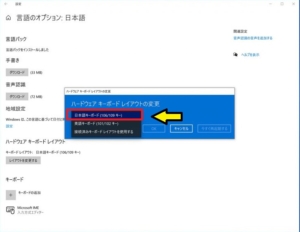*Questo articolo contiene materiale promozionale.
Riepilogo di come convertire i file OVA in file VMX da utilizzare con Parallels.
Questo articolo descrive i file OVA.Parallels DesktopQuesta sezione spiega come convertire i file VMX da utilizzare in
ParallelsbeneVersione di prova completamente gratuitaè disponibile, in modo da poterlo provare senza rischi. Parallels offre anche promozioni di sconto di tanto in tanto.Per le ultime informazioni sugli sconti di Parallels, visitate il sito web ufficiale all'indirizzoSi prega di controllare dai seguenti link.
↓ freccia (segno o simbolo) Fare clic qui per il sito web ufficiale di Parallels.
*La prova gratuita è disponibile anche qui.
Come convertire i file OVA in file VMX da utilizzare con Parallels.
(.ova) è un file di archivio in cui sono raggruppati diversi file.
In circostanze normali, il file OVA contiene un file di descrizione (.ovf), un file manifest (.mf) e un file del disco della macchina virtuale (.vhd o .vmdk).
La conversione diretta da ovuli/ovuli non è attualmente supportata dall'Parallels Desktop.
Per convertire un file OVA in un file VMX da utilizzare con Parallels, si può procedere come segue.
Scaricare ovftool dal sito ufficiale di VMWare e installarlo sul computer.
Innanzitutto, scaricare ovftool dal sito ufficiale di VMWare e installarlo sul computer.
Sito ufficiale di VMWaree fare clic su Risorse.
Sito ufficiale di VMWaree fare clic su Risorse.

Fare clic su [Risorse] e selezionare [Open Virtualization Format Tool].
[Fare clic su Risorse e selezionare Apri strumento di formattazione della virtualizzazione.

Fare clic su [Download].

Eseguire il file scaricato e installarlo sul computer.
Avviare il terminale ed eseguire il comando.
Selezionare [Utility].
Avviare il Finder e selezionare Utilità sotto Applicazioni.

Fare doppio clic su [Terminale].

Fare doppio clic su [Terminale] per avviare lo strumento.
Eseguire il comando
Avviare il Terminale (/Finder/Applicazioni/Utility/Terminal.app) ed eseguire il comando.
Immettere il seguente comando.
/Applications/VMware\ OVF Tool/ovftool --lax VM_NAME.ova exploit.vmx
... lassista.e/path-to-vm...Deve essere presente uno spazio tra i caratteri
Assicurarsi che gli strumenti precedenti (ad esempio i vecchi strumenti Parallels e VMware) siano stati rimossi dalla macchina virtuale.
Assicurarsi di aver rimosso tutti gli strumenti precedenti (ad esempio i vecchi Parallels Tools o VMware Tools) dalla macchina virtuale.
Arresto completo della macchina virtuale.
Arrestare completamente la macchina virtuale. Non sospendere la macchina virtuale né metterla in modalità di ibernazione.
Selezionare [File] > [Apri].
Aprite Parallels Desktop (nella cartella Applicazioni) e selezionate File > Apri.
Cliccare su [Apri].
Selezionare il file .vmx da importare e fare clic su Apri.
Ora è possibile aprire il file .vmx e convertirlo in una macchina virtuale Parallels Desktop (.pvm).
↓ freccia (segno o simbolo) Fare clic qui per il sito web ufficiale di Parallels.
*La prova gratuita è disponibile anche qui.
sintesi
Questo articolo descrive i file OVA.Parallels DesktopIn questa sezione è stato spiegato come convertire i file VMX per l'utilizzo in
ParallelsbeneVersione di prova completamente gratuitaè disponibile, in modo da poterlo provare senza rischi. Parallels offre anche promozioni di sconto di tanto in tanto.Per le ultime informazioni sugli sconti di Parallels, visitate il sito web ufficiale all'indirizzoSi prega di controllare dai seguenti link.
↓ freccia (segno o simbolo) Fare clic qui per il sito web ufficiale di Parallels.
*La prova gratuita è disponibile anche qui.